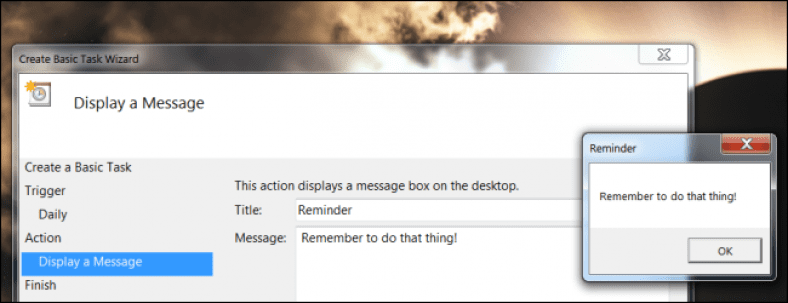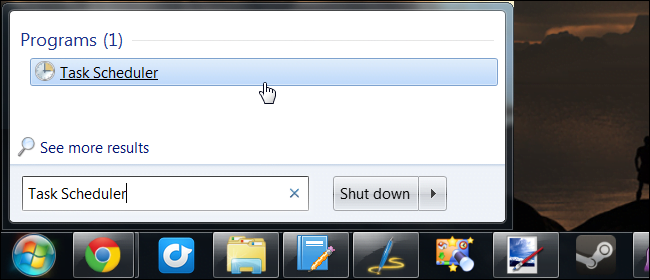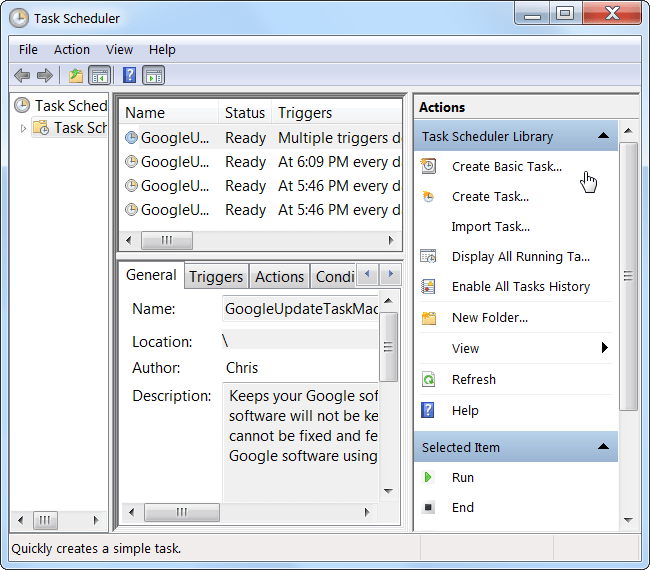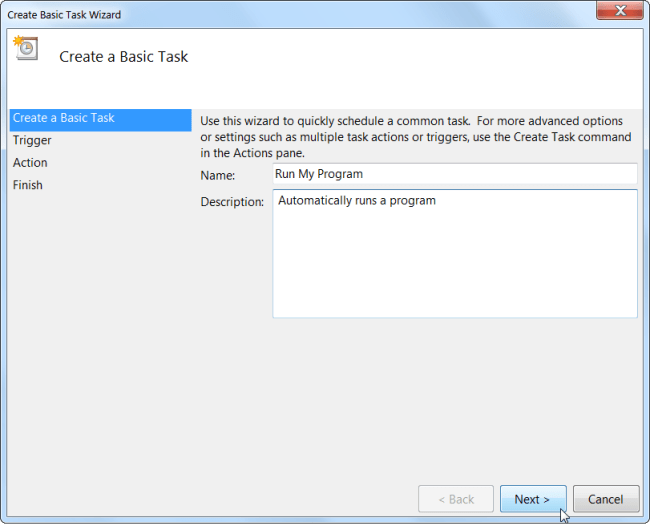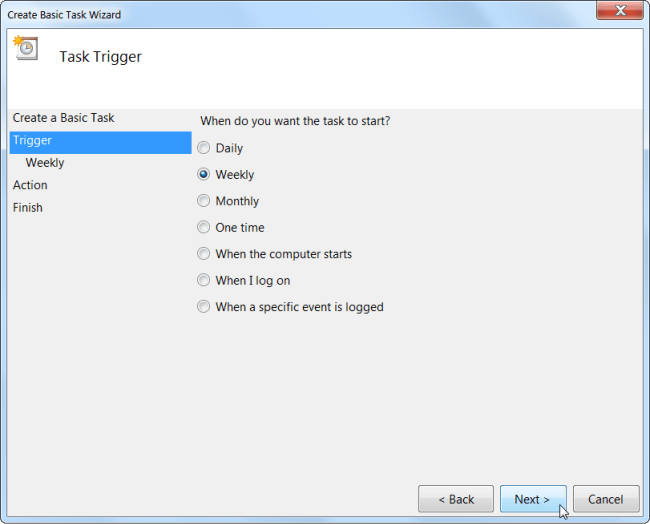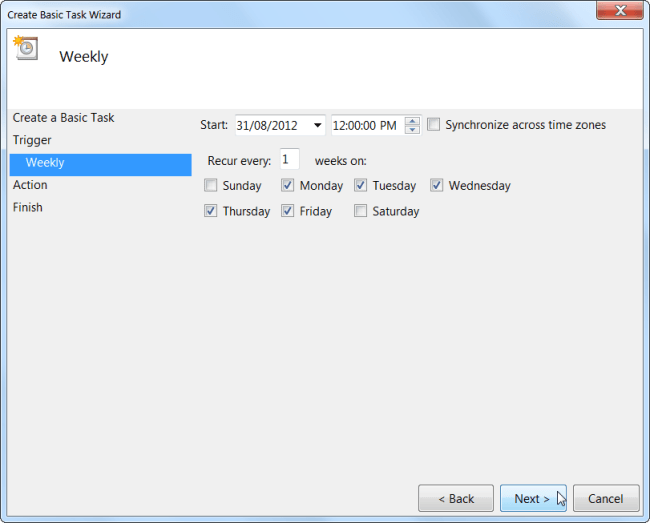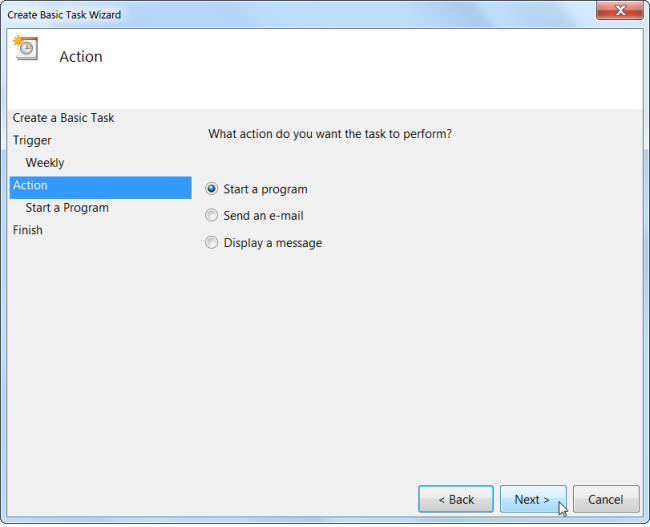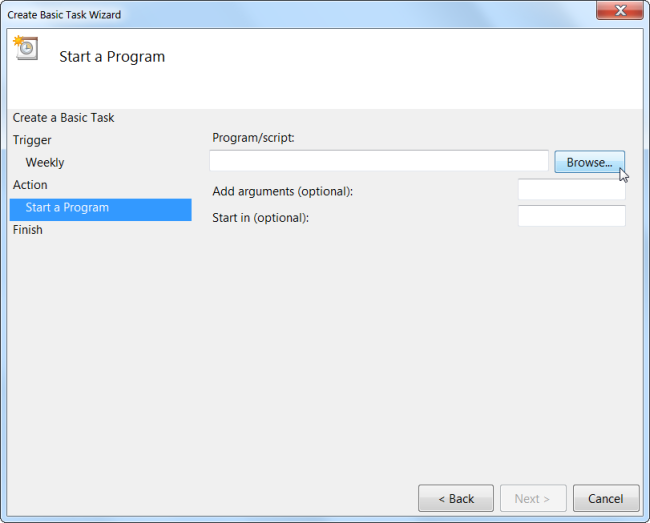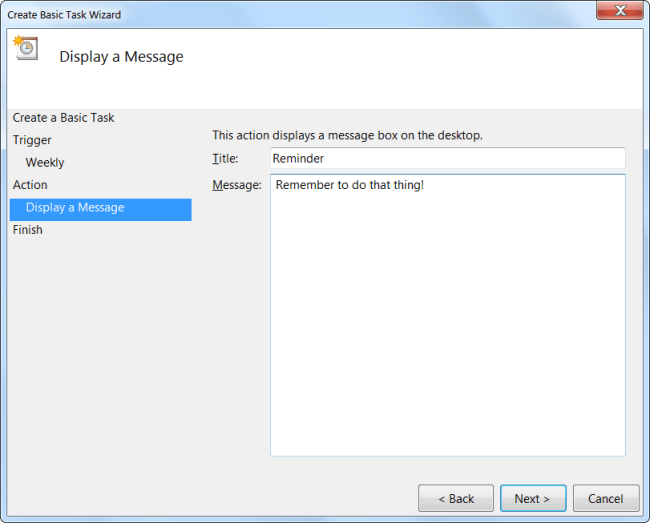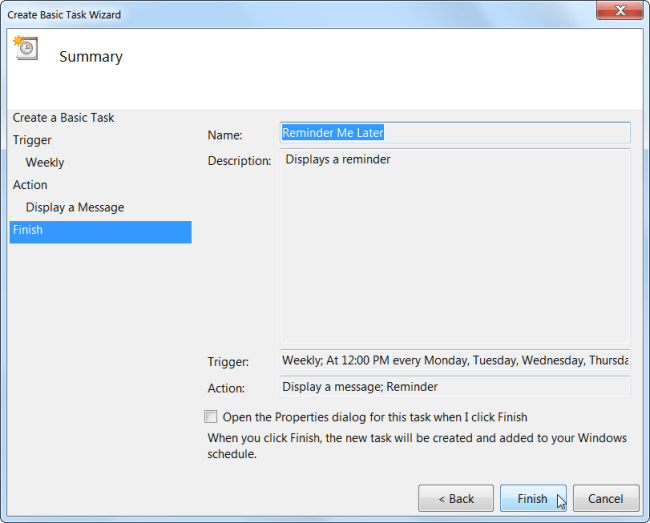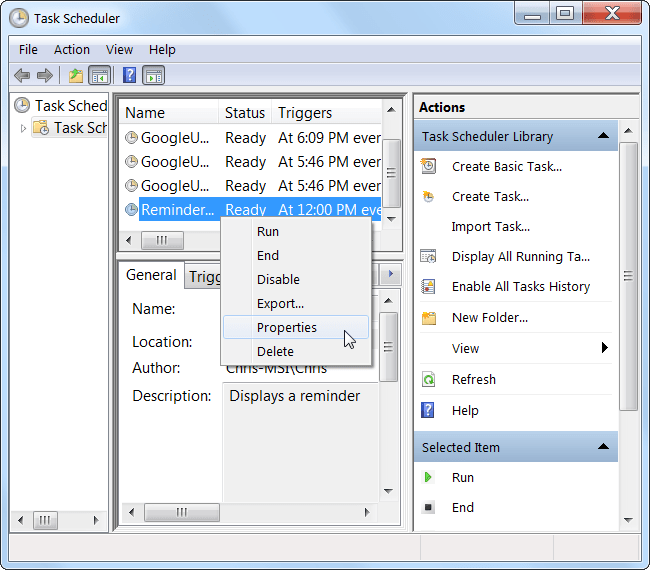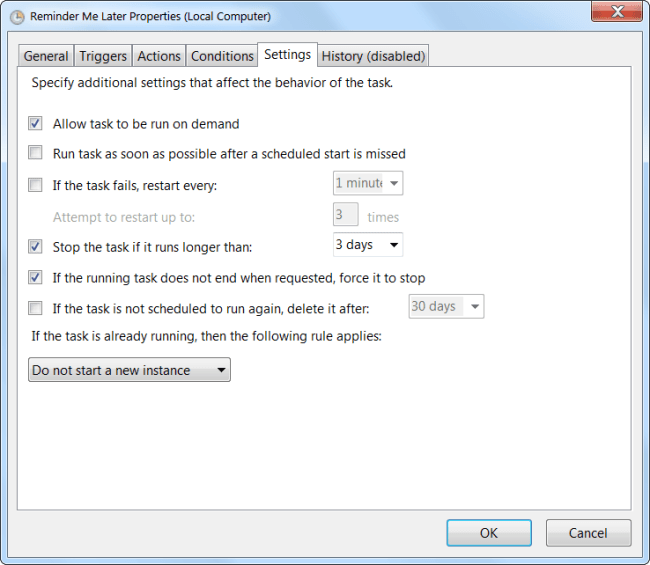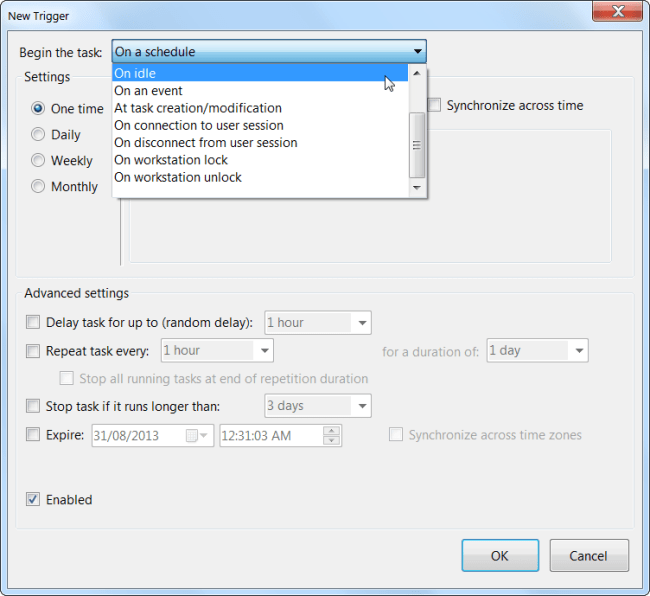Да ли желите да ваш рачунар аутоматски покреће програм, подсећа вас на нешто или чак аутоматски шаље е -пошту? Користите Виндовс-ов уграђени планер задатака-његово сучеље може бити помало застрашујуће, али је једноставно за употребу.
Планер задатака има различите намене - све што желите да рачунар ради аутоматски, можете да конфигуришете овде. На пример, можете користити планер задатака за аутоматско буђење рачунара у одређено време.
Направите основни задатак
Да бисте покренули распоређивач задатака, кликните на дугме Старт и откуцајте Планер задатака и кликните на пречицу Планер задатака (или притисните Ентер).
Кликните на везу Креирај примарни задатак на десној страни прозора Планер задатака. Ова веза отвара чаробњака једноставног за употребу који вас води кроз процес креирања задатка. Ако желите напредније опције, уместо тога кликните на Креирај задатак.
Унесите назив и опис задатка. Ово ће вам помоћи да се сетите шта ће задатак следеће учинити.
Изаберите време када желите да се задатак „покрене“ или започне. Задатак можете покренути свакодневно, недељно, месечно или само једном. Осим тога, можете покренути задатак када покренете рачунар или када се пријавите. Задатак можете покренути и као одговор на ИД догађаја у Виндовс евиденцији догађаја.
Ако изаберете дневно, недељно, месечно или једном, од вас ће бити затражено да изаберете одређено време за догађај.
Виндовс може да покрене програм, пошаље е -поруку или прикаже поруку као одговор на покретач који сте раније изабрали.
Ако желите да покренете програм, кликните на дугме Прегледај и пронађите .еке датотеку програма на вашем чврстом диску - већина програма ће се налазити под Програмске датотеке на Ц: диску. Одаберите програм и он ће се аутоматски покренути у одређено време - на пример, ако користите одређени програм увек у XNUMX:XNUMX, Виндовс може аутоматски отворити програм у XNUMX:XNUMX сваког дана у недељи да не заборавите.
Такође можете додати опционалне аргументе које неки програми подржавају - на пример, можете навести аргумент /АУТО са ЦЦлеанер -ом за аутоматско покретање програма ЦЦлеанер по распореду. (Тачно подржани аргументи се разликују међу програмима.)
Ако желите да погледате поруку или пошаљете е -поруку, од вас ће се тражити да изаберете детаље поруке или е -поште коју желите да саставите.
Скоро сте завршили - Виндовс ће приказати детаље задатка који сте креирали. Притисните дугме Заврши и ваш задатак ће бити креиран.
Ако желите да онемогућите задатак који сте заказали, пронађите задатак на листи, кликните десним тастером миша на њега и изаберите Онемогући или Избриши.
Напредне поставке задатака
Да бисте уредили напредније опције задатака, кликните десним тастером миша на задатак који сте већ креирали и изаберите Својства. Такође можете кликнути на везу Направи задатак на бочној траци да бисте креирали нови задатак у напредном интерфејсу и прескочили чаробњака.
Из овог интерфејса можете подесити неке поставке које су скривене у основном интерфејсу чаробњака, ако заиста желите да прилагодите свој задатак.
На пример, можете поставити друге врсте окидача - можете покренути команду када је рачунар закључан или откључан, или када рачунар мирује - ово је идеално за задатке одржавања који не би требало да се изводе док неко користи рачунар.
Такође можете навести више покретача и радњи - на пример, Виндовс може приказати подсетник и покренути апликацију у исто време.
Иако овде постоји много опција, оне неће бити потребне за већину задатака које желите да креирате - чак и не морате да отварате овај интерфејс ако то не желите.